Exercício – Permitir acesso usando o RBAC do Azure e o portal do Azure
Um colega de trabalho chamado Alain na First Up Consultants precisa de permissão para criar e gerenciar máquinas virtuais para um projeto no qual ele está trabalhando. Seu gerente pediu para você lidar com essa solicitação. Usando a melhor prática para conceder aos usuários os privilégios mínimos para realizar seu trabalho, você decide atribuir a Julio a função Colaborador da Máquina Virtual para um grupo de recursos.
Permitir acesso
Siga este procedimento para atribuir a função Colaborador da Máquina Virtual a um usuário no escopo do grupo de recursos.
Entre no portal do Azure como um administrador que tenha permissões para atribuir funções, como um Administrador de Acesso do Usuário ou um Proprietário.
Na caixa “Pesquisar” na parte superior, pesquise Grupos de recursos.
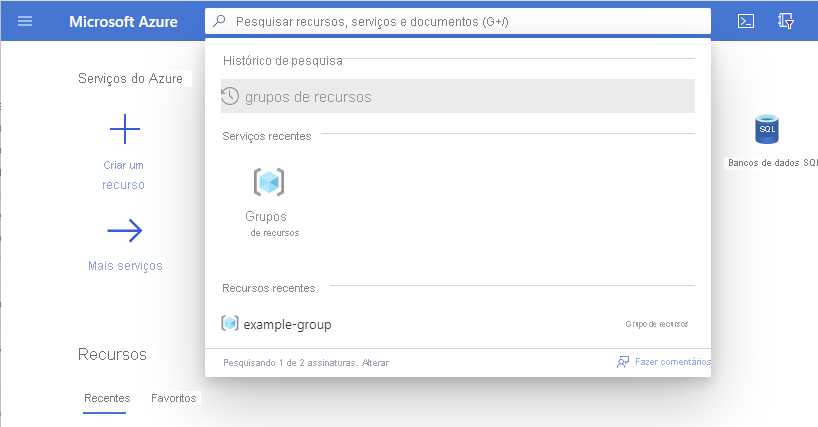
Selecione um grupo na lista de grupos de recursos.
Essas etapas usam um grupo de recursos chamado example-group, mas o nome do seu grupo será diferente.
No painel do menu à esquerda, selecione Controle de acesso (IAM).
Selecione a guia Atribuições de função para exibir a lista atual de atribuições de função nesse escopo.
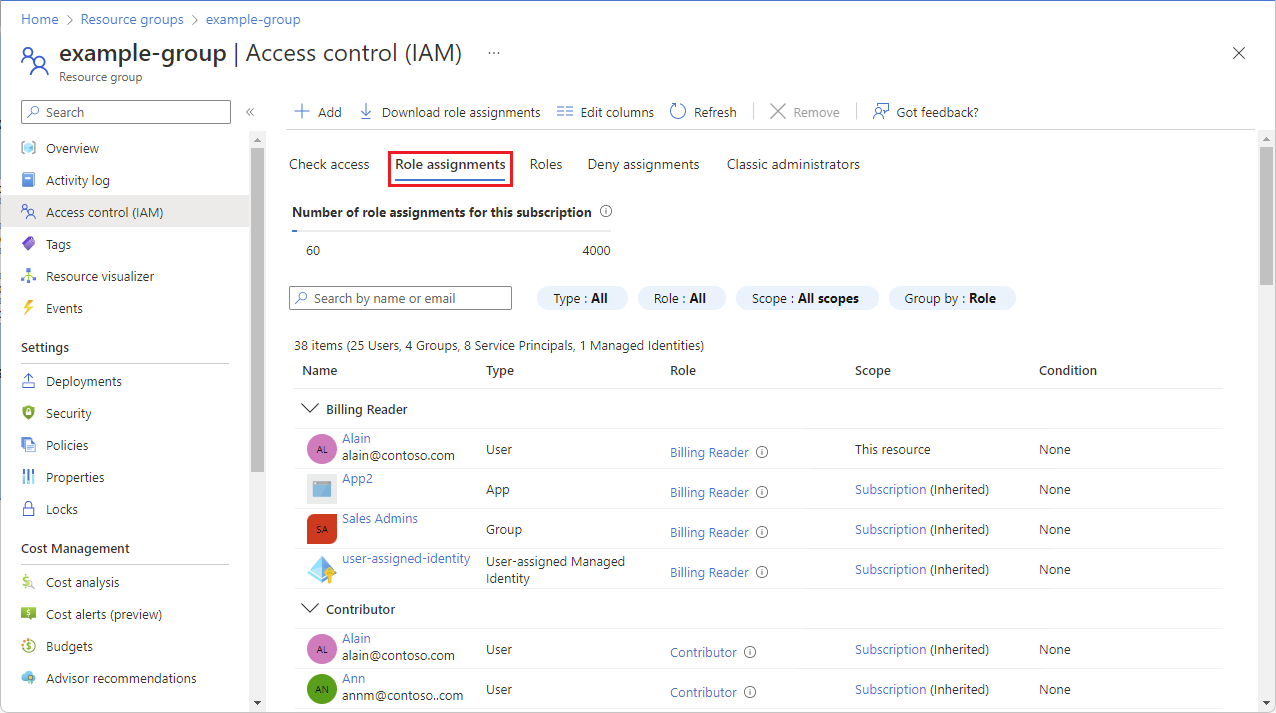
Selecione Adicionar>Adicionar atribuição de função.
Se você não tiver permissões para atribuir funções, a opção Adicionar atribuição de função será desativada.
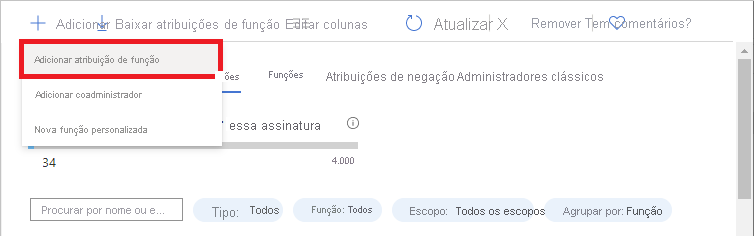
A página Adicionar atribuição de função será aberta.
Na guia Função, procure e selecione Colaborador de Máquina Virtual.
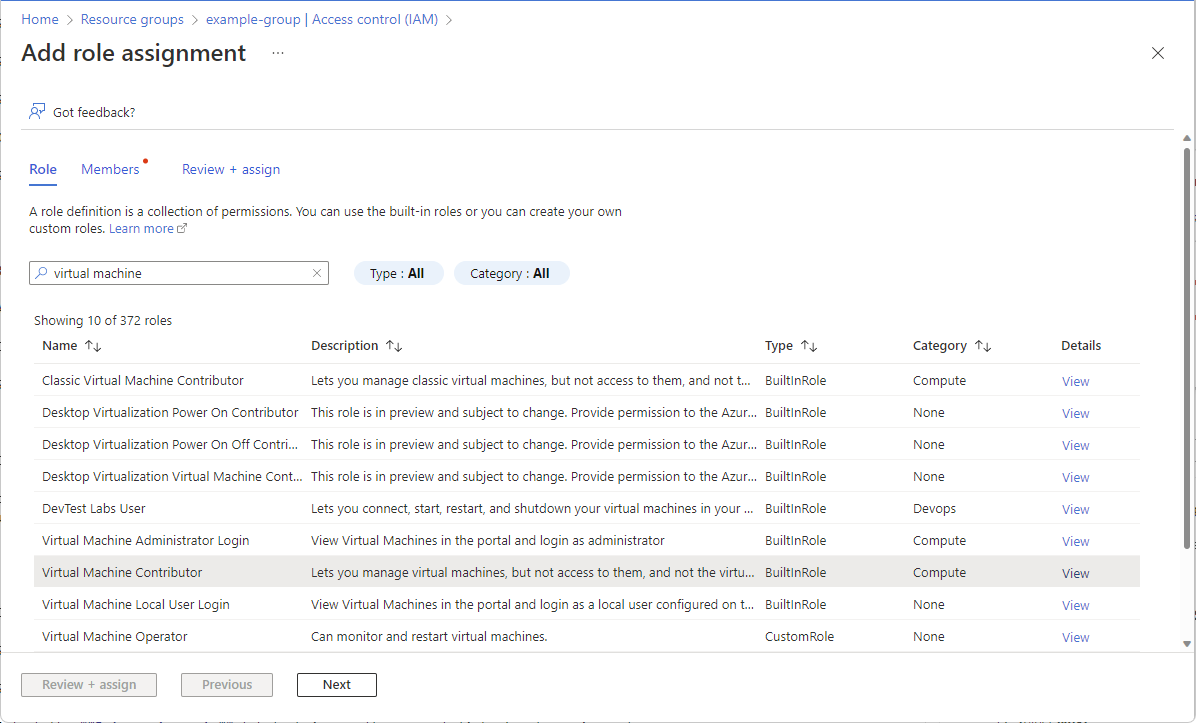
Selecione Avançar.
Na guia Membros, selecione Selecionar membros.
Pesquise e selecione um usuário.
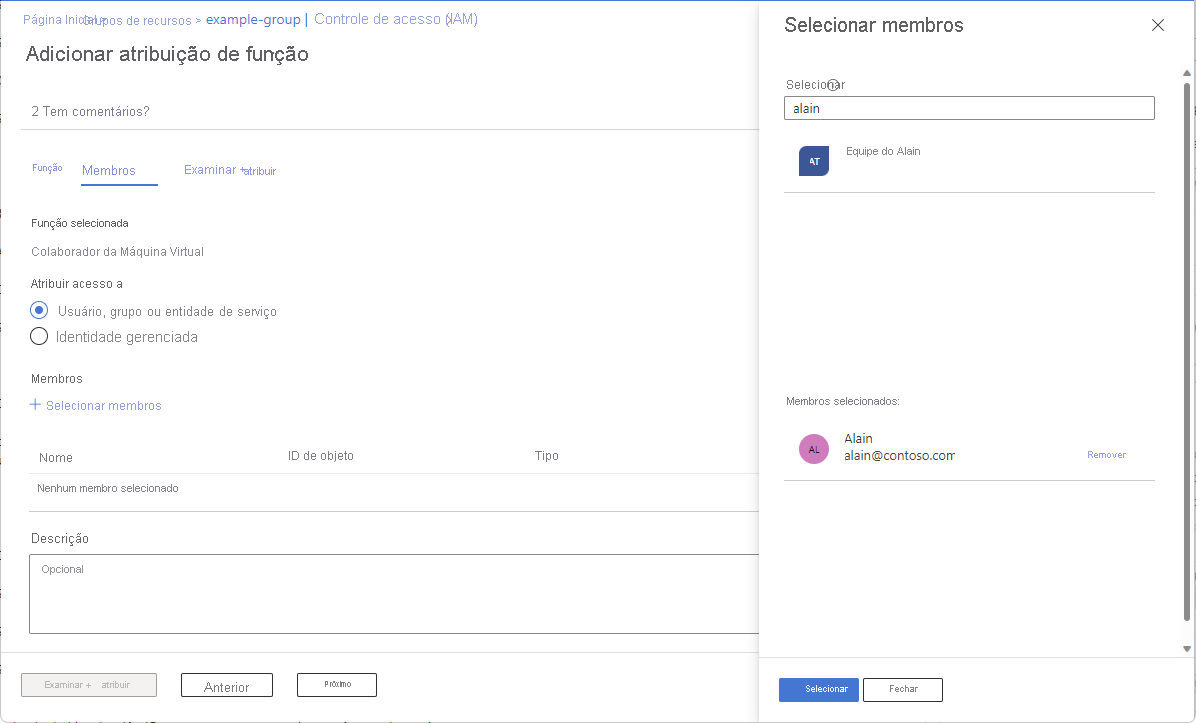
Clique em Selecionar para adicionar o usuário à lista de membros.
Selecione Avançar.
Na guia Examinar + atribuir, examine as configurações de atribuição de função.
Selecione Examinar e atribuir para atribuir a função.
Após alguns instantes, a função Colaborador de Máquina Virtual será atribuída ao usuário no escopo do grupo de recursos. Agora, o usuário poderá criar e gerenciar máquinas virtuais apenas nesse grupo de recursos.
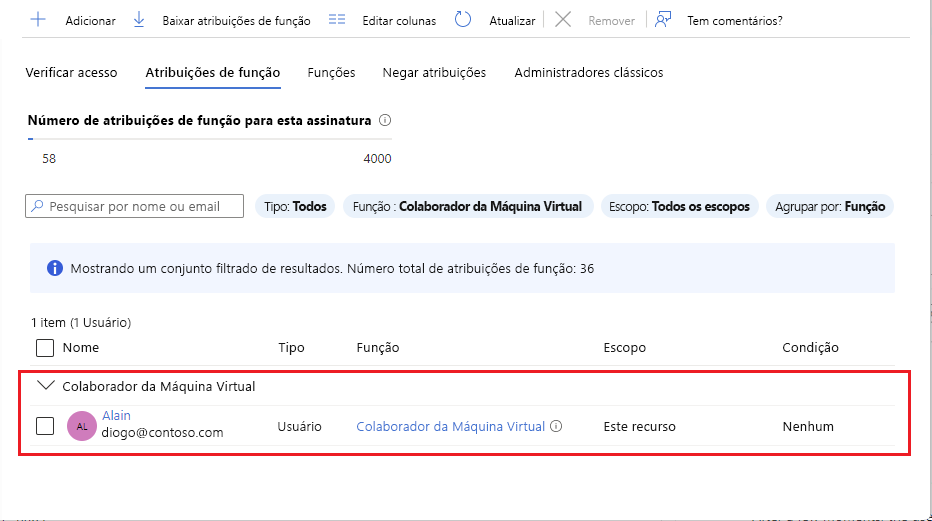
Remover acesso
No RBAC do Azure, você pode remover uma atribuição de função para remover o acesso.
Na lista de atribuições de função, selecione o usuário com a função de Colaborador de Máquina Virtual.
Selecione Remover.
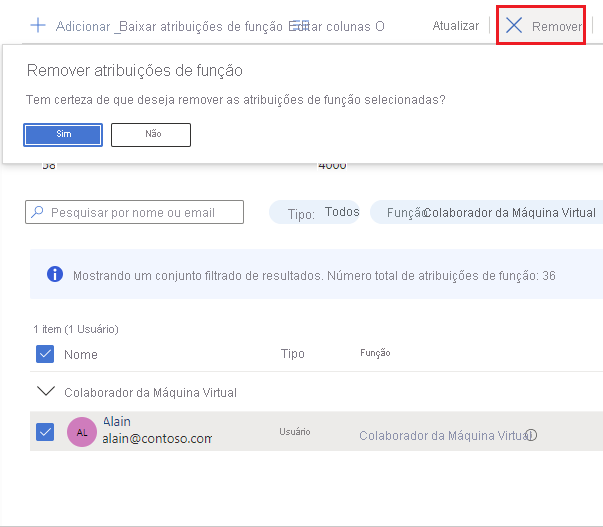
Na mensagem Remover atribuições de função exibida, selecione Sim.
Nesta unidade, você aprendeu a conceder acesso a um usuário para criar e gerenciar máquinas virtuais em um grupo de recursos usando o portal do Azure.